萬盛學電腦網 >> 圖文處理 >> Photoshop教程 >> ps入門教程 >> Photoshop解析數碼照片的燈光使用技巧
Photoshop解析數碼照片的燈光使用技巧
創建燈光
在前面的文章中我們介紹了Photoshop光影處理的基本理論以及如何在Photoshop中創建逼真的陰影,同時分享了一些個人使用的一些技巧,今天的文章中我們來說說燈光,我將給大家演示如何在Photoshop中創建逼真的燈光效果,包括如何創建燈光、全局光以及表面光的效果表現方法。
創建燈光
下面的圖片這是我工作中的一個圖像處理項目,大家可以看到處理前後的效果區別,在Photoshop中實現這種效果並不難,但如果想做的很逼真,就得多想想了。混合模式是非常重要的,不同的燈光效果需要采用不同的混合模式。

教程左圖:處理前 右圖:處理後
第一件事是創建光源。我用一個非常大的黃色的軟筆刷,畫了一個大點,然後我嘗試了所有的混合模式,看哪個效果最好。
請記住,混合模式跟圖像的亮度是密不可分的。如果使用了所有的混合模式都沒有得到滿意的效果,可以使用一個深一點的或飽和度低一點的顏色。

最後我創建燈光的光暈效果,使用Photoshop的濾鏡來實現:濾鏡〉渲染〉鏡頭光暈。創建了光暈後,這一圖層其地方都成黑的了,我通過色相明度飽和度工具,將它的顏色調整為黃色,然後將圖層混合模式設置為濾色,這樣黑色就消失了。

創建燈光的光暈效果
創建光源之後,必須考慮它對其他物體的影響,比如牆面和地面。這種情況下通常使用軟黃色的筆刷,將被照亮的地方變亮。
我發現,顏色減淡,亮光或線性減淡(添加),燈光效果的混合模式是最好的,但正如我所說,這取決於的背景的顏色和亮度水平。

使用軟黃色的筆刷,將被照亮的地方變亮
正如在上圖中所見,地面上加了燈光後,畫面就變得更真實了。它是用一個大的軟黃色筆刷繪制的,使用顏色減淡的混合模式,然後我使用變形工具讓它符合透視。牆上的光我也是使用了相同的辦法。
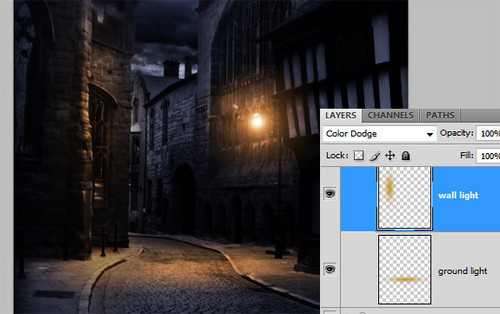
牆上的光
下面我們介紹表面光的效果處理。
2表面光
表面光
另一種創造不同光源的方法是利用Photoshop的圖層樣式,這種技術可以用在當光源從對象的一側或後面照射過來的時候。 這種方法包含添加陰影並使用圖層混合樣式,而它的效果非常不錯。使用同一種混合模式並不總是管用,需要多嘗試。
這裡的目的是重新創建出物體邊緣的燈光。
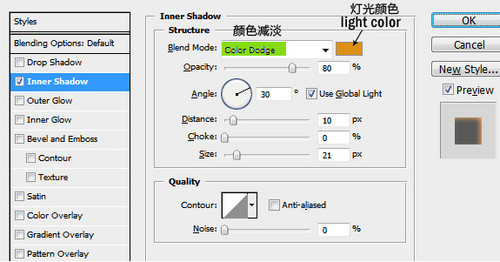
用PS圖層特效制造表面光
光源的顏色取決與准備合成的事白天還是夜景。如果使用顏色減淡或亮光混合模式,必須用深色,因為這種混合模式會讓畫面看起來非常亮。
這是一個嘗試的過程,直到找到合適的亮度,特定的混合模式,以及合理的顏色搭配。此外,效果並不一定要非常的強烈,即使是柔和的影響,也會改變畫面的感覺。
我做了一個簡單的設置,來解釋我上面所說的。這只是一個粗略的設置,但效果還不錯。下圖就是我將上面設置的內陰影應用的效果。

原圖

內陰影應用的效果
下圖是另一個例子。

內陰影應用的效果
這種方法也有它的缺陷,當設置內陰影的時候,可能在不希望出現燈光的地方,它也會出現燈光。
我通常會增加距離的設置,並改匹配光源的防線,但即使如此,有時也會有不想要的結果出現。增加大小的設置,會得到一個平滑柔和的效果,但一般出現“高光線”,效果會好看些。我給的效果比較強烈,可以看到,效果還挺不錯,詳細設置請看下圖。

指向光源的方向
從上圖也可以看到,有些不應該出現燈光的地方也出現了燈光,但這個例子比較特殊,在這裡可能看起來效果還不錯,但知道我並不像那些區域出現燈光效果。
怎麼解決這個問題呢?在這裡不能用橡皮擦,因為它是圖層樣式產生的效果。我想了很長時間,但我找到辦法了。方法就是將突出樣式效果轉換成圖層(這裡是將內陰影這個效果),前面講陰影的時候已經提到了 。這個方法在處理兩種不同的陰影效果時確實管用。

建立新蒙版
那麼,在需要的圖層樣式上右鍵,然後選擇新建圖層。這樣它會自動創建一個新圖層,並繼承在樣式中設置的混合模式以及不透明度。然後,可以創建蒙版,把不需要的部分隱藏掉。
下面我們介紹全局光的效果表現。
3全局光
全局光
最後一種燈光效果是全局光,我使用濾鏡中的“渲染〉光照效果”來實現。使用這個濾鏡幾乎是我所有圖層處理的最後一步,這是一個將之前99%的工作看起來更好的一個效果。這是一個一次性的濾鏡,效果不能被撤銷。
可以在菜單“濾鏡〉渲染〉光照效果”中找到它。

使用全局光濾鏡
當然,可以將圖層換成智能對象,這項這個濾鏡的效果就不會是破壞性的了。
下面就是處理前後的對比。

處理前

處理後

處理前

處理後
以上我們通過三篇文章為大家介紹了關於Photoshop表現陰影與燈光的方法和技巧,希望大家能從中學到一些東西,多嘗試,多練習。
- 上一頁:PS繪制逼真的雜志裝訂線
- 下一頁:用Ps制作一張溫馨的照片



